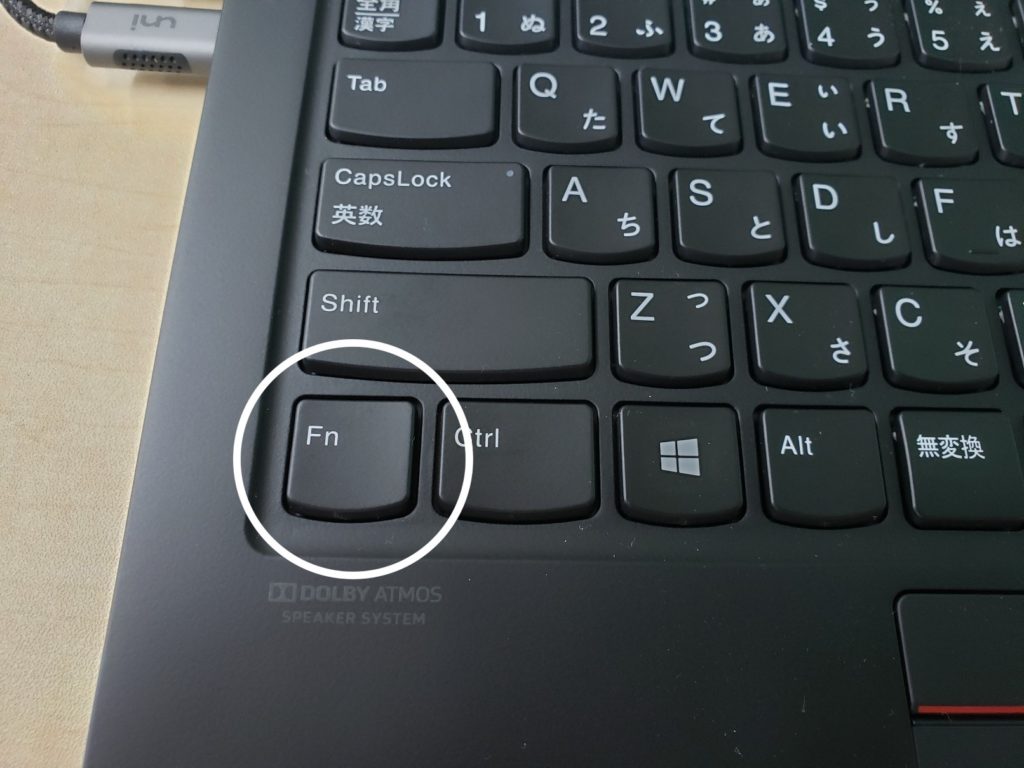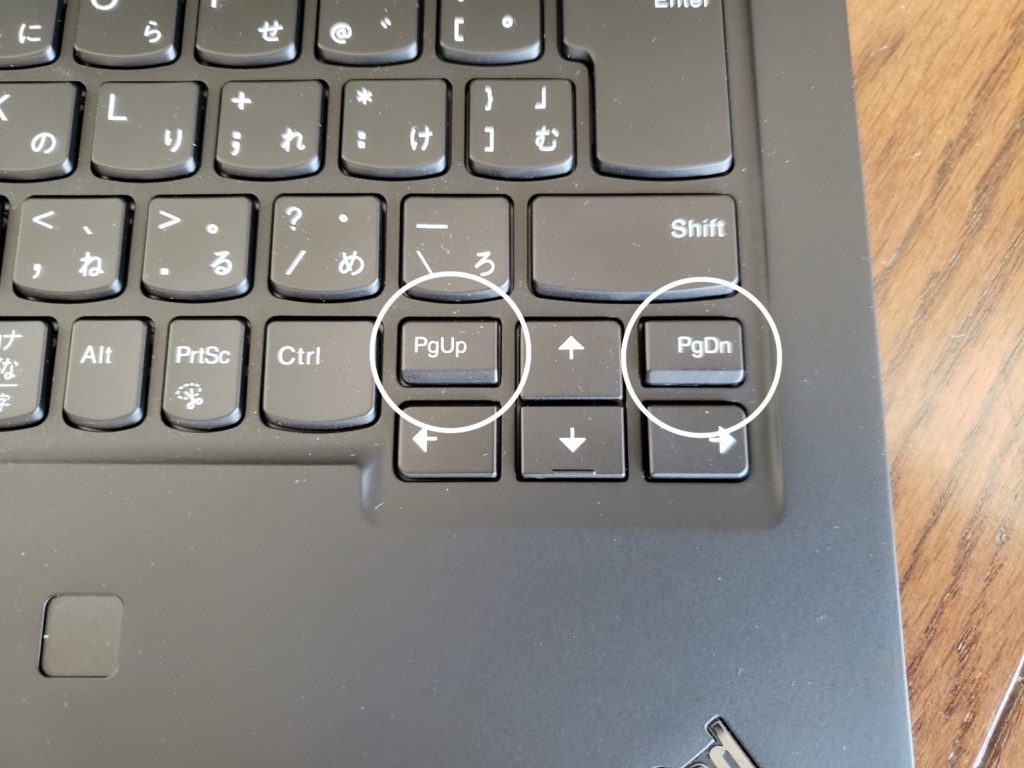こういったギモンにお答えします。
本記事の内容
1.【レノボ thinkpad x1 carbon】に決めた理由
2.【レノボ thinkpad x1 carbon】使ってみた感想
3.【レノボ thinkpad x1 carbon】どこで買うのがオトクか?
この記事を書いている人
仕事でもプライベートでもパソコンを使っています。
ただ、マニアで高度な使い方ではなく、ほぼ一般的市民の使い方です。
これまではDynabookを10年くらい使っていました。
直近でプライベートで使うHP製ノートパソコンを購入し使用しています。
≫【大失敗?】Ryzen7【HP ENVY x360 13】を選んだ理由と使ってみた感想
仕事ではメール・書類作成や動画視聴くらい。
プライベートでは子供たちの画像や動画編集や個人ブログ更新がおもな用途でです。
こんな使い方で30年間ライトにパソコンと使ってきています。
【レノボ thinkpad x1 carbon】に決めた理由
レノボ thinkpad x1 carbonに決めた理由は以下の通り
・なんと言っても【ポインティングスティック】
・14インチで軽重量
・コスパ
順に解説します。
なんと言っても【ポインティングスティック】
他のノートパソコンと決定的に違う点がこの【ポインティングスティック】。
これがあることで、マウスの代わりに思い通りのカーソル操作が可能です。
よく、移動中にキーパッドを操作してカーソル動かそうとしたら、他の画面が縮小されちゃったりとか、意図せぬ他の動作が作動してしまってイライラしたりすることとかありません?
そんな誤作動がこのポインティングスティックがあれば一切無くなります。
これでマウスを持ち運ぶ必要が無くなったり、ちょうどキーボードの中央に配置されているので手を動かさずにカーソルを移動を動かせるので、普段使いでもマウスは使わなくなったりもする、便利なアイテムです。
この【ポインティングスティック】が付いている点がまず、選択した理由その①です。
14インチで軽重量
やっぱり約1.09kgって軽い。
14インチなのに、名の通りの「カーボン」使用で軽量です。
しかもこのカーボン、剛性を両立されています。
持ち運んで使う以上、軽量化と剛性は必須。
実際にプライベートで購入した13.3インチのHPのノートパソコンよりも約200gも軽かった。
カーボン恐るべしなノートパソコンです。
コスパ
10万ちょいで購入出来るコスパ最高な点が◎。
COREⅰ7も気になりましたが、上述の通り通常の営業マンが仕事で使用するレベルならそこまでのハイスペックは不要で、10年前のDynabookから比較しても処理スピードは雲泥の差があります。
スペックオーバーな高額ノートパソコンを購入する必要はありません、10万ちょいのコチラでコスパ十分で最高です。
(税・送料込み:118,800円 ※2021.1.2現在)
スペックは?
今回購入した【レノボ thinkpad x1 carbon】(品番:20R1S0PU00)のスペックは以下の通り。
・プロセッサー
インテル Core i5-10210U プロセッサー ( 1.60GHz 6MB )
・初期導入OS
Windows 10 Home 64 bit
・ディスプレイ
14.0"FHD IPS 光沢なし LEDバックライト 1920x1080
・メモリー
8.0GB LPDDR3-2133 LPDDR3 (オンボード) 2133MHz
・ストレージ1
256GB SSD (OPAL2.0対応)
・標準保証
1年間 引き取り修理
・電源アダプター
45W
・Office ソフトウエア
なし
※業者さんが後からインストール
・グラフィックス
CPU内蔵(インテル UHD グラフィックス)
・バッテリー
4セル リチウムイオンバッテリー
・内蔵カメラ
720p HDカメラ (シャッター付)
・指紋センサー
指紋センサーあり
・キーボード
フルサイズ (バックライト付) 日本語
・ワイヤレス
インテル Wireless-AC 9560 + Bluetooth (バージョンは製品出荷時のOSのバージョンによる)
以上です。
【レノボ thinkpad x1 carbon】使ってみての感想
良かった点
あらためて購入後に使ってみて特に良かった点は以下の通り
・やっぱり【ポインティングスティック】が良い
・軽い
・指紋認証の認証度が快適
やっぱり【ポインティングスティック】が良い
購入前から気になっていた点ですが、使ってみるとやっぱり【ポインティングスティック】は良いです。
電車移動中に使用する事が多いのですが、足の上にノートパソコンを置いてカタカタとキーボード叩きつつ、両手をキーボードのホームポジションに置いたままカーソル移動が可能で誤動作を招くこともなく、快適に使用が可能です。
軽い
約1.09kgってやっぱり軽くて良いです。
プライベート使用のHPのノートパソコンが約1.2kgくらいで、これでも軽いなと思ってましたが、約200gの違いってかなり大きい。
カルカルですよ。
世の中にはもっと軽いノートパソコンもありますが、約1.09kgまで絞られていればホント十分だと思います。
以上の2点は購入前から良いなと思ってましたが、使ってみても良かった点です。
よく、購入前に期待したものの、そうでもなかったってパターンは買い物でよくあるじゃないですか?
その期待を裏切らない良さを感じることが出来ました。
指紋認証の認証度が快適
ノートパソコンの指紋認証ってここ最近に販売されているノートパソコンには必ず付いていますが、登録して使ってみても認証がされずに結局パスワード入力するってパターンが、プライベート使用のHPのノートパソコンではしょっちゅうだったので、このレノボのノートパソコンでは、ほとんどエラーせずに認証してくれ、それでいて他人の指紋はしっかりシャットアウト(自己テストで検証済)してくれるので、とても快適です。
残念だった点
使ってみてから残念だった点は以下の通り
・キーボードの「Fn」キーの位置が慣れない
・「PgUp」・「PgDn」キーの押し間違い
・スリープ状態から復帰させるのにパスワード入力が都度必要
・ゲームする場合は並スペック
順に解説します。
キーボードの「Fn」キーの位置が慣れない
キーボードの左下角のキーが「Fn」キーになっています。
ふだんあまり使うことがない「Fn」キーが左下角に位置していて、使用頻度が高い「ctrl」キーがそのひとつ右側なのがとても使いにくいです。
まあ、慣れればなんとかなるのでしょうが、もう1台併用して使うパソコンが同じような配置をしていないと、慣れずにイチイチ頭で考えてしまいます。
「PgUp」・「PgDn」キーの押し間違い
矢印(↑・→・↓・←)のところの「PgUp」・「PgDn」キーを誤って押してしまいやすく、編集中の文章の画面がスクロールしてしまう事象が何回もあり。
間違って押しさえしなければ良いことですが、一文字カーソルをずらす(「←」キー)と(「→」キー)を押すときに誤ってついつい押してしまって画面スクロールみたいな感じです。
このキーは別の場所にあると良いなと思いました。
スリープ状態から復帰させるのにパスワード入力が都度必要
あまりパスワード求められる回数は少なくしたいんですが、スリープ状態から戻る時もパスワードを求められるのがメンドウです。
しかし、良い点にあげている指紋認証の快適さが手伝って、不満も半減しますが。
ゲームする場合は並スペック
ドラクエXだと標準画質で「普通」判定
プライベートで使用しているHPの方はRYZEN7で「快適」判定でしたので、さすがに下回るスコアでした。
以上、ここにあげている「残念だった点」はどれも一般のライトなPCユーザーレベルだと購入前に気にもしない点だと思います。
そう言った方に参考にしてもらえればと思います。
【レノボ thinkpad x1 carbon】どこで買うのがオトクか?
では、どこで購入するのが一番オトクなんでしょうか?
結論:レノボ公式サイトが安かったです。
今回は仕事用のパソコンなので、会社に入っている業者さんにお願いしたのですが、いまやメーカー直販なので、業者価格的なメリットは無くて、業者も個人も購入価格はまったく変わらなくなっています。
(なので今回わたしは個人で購入手続きしています)
価格サイトなんかで血眼になって安価な店をさがす必要なく、公式サイトが一番安いので安心して購入が出来ます。
≫レノボ公式サイトでthinkpad x1 carbonを見てみる
ポイント利用なんかだと、Amazon・楽天・ヤフーから購入したい人もいると思います。
2021年1月1日現在、thinkpad x1 carbonは、Amazonでも取り扱いあり、楽天・ヤフーは検索しても中古の古いタイプしか無いようです。
【まとめ】
内心、予算があればプロセッサーはCOREi7の方も使ってみたかったなとも思いましたが、営業マンが仕事使いする分には十分すぎるほどのスペックで買い替え大成功でした。
想像通りのポイントスティックでのカーソル操作も大活躍で使いやすさも向上。
マウスを持ち運ぶ必要も無いくらいで、想定通りの使いやすさで満足です。
ネットゲームしない・動画編集が主な仕事で無いならば、必要十分以上の機能と処理スピードのノートパソコンでおススメ出来ます。
それではこれで終わりにします。